Tutorial de Elizabeth, puedes encontrar el original aquí.

Muchas gracias por permitirme traducir
tus fantásticos tutoriales, Elizabeth.
Con tu resultado, puedes hacer firmas, websets, cartas de incredimail, etc.
Por favor, crédito a Elizabeth Creations y a Tati Designs, gracias.
Materiales
PSPX2 (puedes utilizar cualquier versión).
Descarga el material del tutorial aquí:

Filtros:
Unlimited / Paper Textures (descarga aquí).
Graphics Plus / Cross Shadow (descarga aquí).
Preparación
Instala los Filtros en la carpeta de "Complementos" de tu PSP.
Abrir los tubes, duplicar y cerrar el original.
En la carpeta "Gradient" hay 1 archivo, si todavía no lo tienes, ponlo en la carpeta "Gradientes" de tu PSP.
Recuerda que debes guardar tu trabajo con frecuencia.
El material utilizado en el tutorial es de Elizabeth.
El tube de los ángeles es de una imagen de ©Nadia Strelkina.

Paso 1
En tu paleta de Materiales:
Pon en el primer plano el gradiente suministrado, "Corel_06_009"(Duotono azul claro):
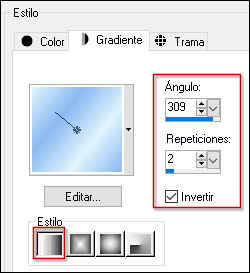
Pon de segundo plano el color Blanco #ffffff.
Paso 2
Abre una nueva imagen transparente de 980 x 730 píxeles.
Paso 3
Rellena tu imagen transparente con el gradiente del primer plano.
Paso 4
Efectos / Complementos / Unlimited / Paper Textures / Cotton Paper, Fine:
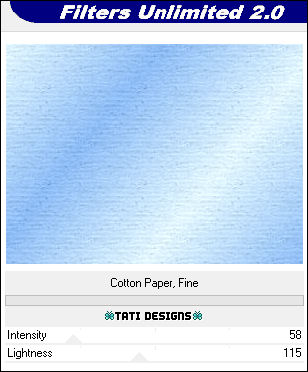
Paso 5
Abre una nueva capa de trama y rellena con el color Blanco #ffffff.
Paso 6
Abre la máscara "4_corners_mask" y vuelve a tu trabajo.
Paso 7
Capas / Nueva capa de máscara / A partir de una imagen:
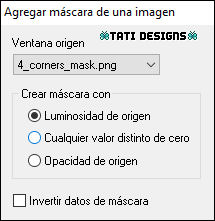
Capas / Fusionar / Fusionar grupo.
Paso 8
Efectos / Efectos 3D / Sombra: 1 / 1 / 30 / 13 / Color: #3753ed.
Paso 9
Ajustar / Nitidez / Máscara de enfoque:

Paso 10
Sitúate en la capa inferior ("Trama 1").
Paso 11
Abre el tube "flowers" y copia.
Vuelve a tu trabajo y pega como nueva capa.
Paso 12
Activa la Herramienta de "Selección" (K) y modifica las posiciones de X (446,00) e Y (-118,00).
Pulsa la tecla "M" para desactivar la Herramienta de "Selección".
Paso 13
Capas / Duplicar. -
Imagen / Espejo.
Paso 14
Imagen / Cambiar tamaño: 65% (Desmarcado "Cambiar tamaño de todas las capas").
Paso 15
Activa la Herramienta de "Selección" (K) y modifica las posiciones de X (-79,00) e Y (154,00).
Pulsa la tecla "M" para desactivar la Herramienta de "Selección".
Paso 16
Capas / Duplicar. -
Imagen / Voltear.
Paso 17
Activa la Herramienta de "Selección" (K) y modifica las posiciones de X (201,00) e Y (397,00).
Pulsa la tecla "M" para desactivar la Herramienta de "Selección".
Paso 18
Abre el tube "dragonfly" y copia.
Vuelve a tu trabajo y pega como nueva capa.
Paso 19
Activa la Herramienta de "Selección" (K) y modifica las posiciones de X (624,00) e Y (1,00).
Pulsa la tecla "M" para desactivar la Herramienta de "Selección".
Paso 20
Cambia el Modo de la capa a "Luz fuerte" y baja la Opacidad a 50.
Paso 21
Abre el tube "3_angels" y copia.
Vuelve a tu trabajo y pega como nueva capa.
Paso 22
Activa la Herramienta de "Selección" (K) y modifica las posiciones de X (128,00) e Y (37,00).
Pulsa la tecla "M" para desactivar la Herramienta de "Selección".
Paso 23
Abre el tube "text" y copia.
Vuelve a tu trabajo y pega como nueva capa.
Paso 24
Activa la Herramienta de "Selección" (K) y modifica las posiciones de X (558,00) e Y (118,00).
Pulsa la tecla "M" para desactivar la Herramienta de "Selección".
Paso 25
Pon en el segundo plano el color #3c3357.
Paso 26
Abre el archivo "birthday_verse".
Paso 27
Archivo / Exportar / Pincel personalizado. Dale nombre y haz clic en "Aceptar".
Paso 28
Abre una nueva capa de trama.
Paso 29
Activa la Herramienta de "Pincel" y elige el pincel que acabamos de exportar,
con la configuración que aparece por defecto.
Paso 30
Aplica el pincel haciendo clic 1 vez con el color del segundo plano entre las dos esquinas inferiores del encaje (mira el ejemplo).
Paso 31
Capas / Duplicar.
Paso 32
Capas / Fusionar / Fusionar hacia abajo.
Paso 33
Abre una nueva capa de trama y escribe tu nombre con una fuente de tu elección.
Paso 34
Capas / Fusionar / Fusionar todo (aplanar).
Paso 35
Ajustar / Brillo y Contraste / Brillo/Contraste:
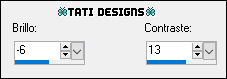
Paso 36
Imagen / Agregar bordes / Simétrico de 6 píxeles con el color #7a64a2.
Paso 37
Activa la Herramienta de "Varita mágica", Tolerancia y Fundido a 0.
Selecciona este borde.
Paso 38
Efectos / Complementos / Graphics Plus / Cross Shadow:
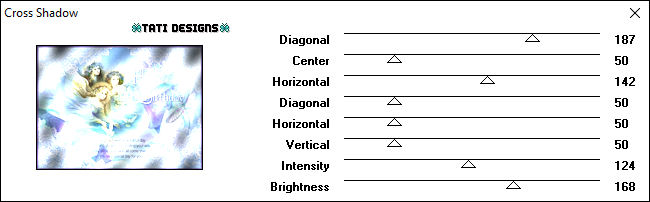
Paso 39
Selecciones / Convertir selección en capa.
Paso 40
Selecciones / Anular selección.
Paso 41
Efectos / Efectos de borde / Realzar más.
Paso 42
Imagen / Agregar bordes / Simétrico de 35 píxeles con el color blanco #ffffff.
Paso 43
Activa la Herramienta de "Varita mágica", Tolerancia y Fundido a 0.
Selecciona este borde blanco de 35 píxeles.
Paso 44
Rellena con el gradiente del primer plano.
Paso 45
Ajustar / Brillo y Contraste / Brillo/Contraste:
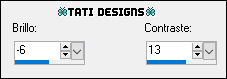
Paso 46
Selecciones / Invertir.
Paso 47
Efectos / Efectos 3D / Sombra: 0 / 0 / 50 / 30 / Color: #061044.
Paso 48
Selecciones / Anular selección.
Paso 49
Imagen / Agregar bordes / Simétrico de 1 píxel con el color #c2e4ff.
Paso 50
Exporta como archivo .jpg optimizado.
¡Se acabó!
Espero que te haya gustado y que hayas disfrutado con él.

.:. Si quieres enviarme tu trabajo con el resultado de esta traducción, ponte en contacto conmigo .:.
